Kāda nozīme ir šai episkā kompaktdisku kolekcijai, ja nevarat to iegūt savā datorā? Lielākā daļa no mums izmanto iTunes, lai importētu kompaktdiskus, taču jūs, iespējams, to lasāt tikai tad, ja tas nedarbojas pareizi!
Daudziem lietotājiem rodas problēmas, mēģinot augšupielādēt kompaktdiskus iTunes. Tas var neizdoties dažu dažādu iemeslu dēļ, kā arī precīzi simptomi var atšķirties, tāpēc jums ir grūti atrast pareizo risinājumu.
Bet neuztraucieties, tagad esat īstajā vietā. Neatkarīgi no tā, vai iTunes nevar atrast mapi CD konfigurācijas vai arī tā vispār neatpazīst jūsu disku, mums ir atbildes.
Mēs piepildījām šo ziņu ar labākajiem (un dažreiz negaidītākajiem) padomiem no visa interneta. Jūsu iTunes bibliotēka būs piemērota eksplozijai, kad pabeigsit.
Saturs
-
Ātri padomi
- Saistīts:
-
Iespējamas problēmas ar iTunes
- Kā to novērst, ja iTunes nevar atrast CD konfigurācijas mapi?
-
Kā importēt kompaktdisku savā iTunes bibliotēkā?
- Kāds ir labākais formāts kompaktdisku importēšanai iTunes?
- Kāpēc es nevaru importēt MP3 audio failus iTunes?
- Kā pārsūtīt dziesmas no kompaktdiska uz iPhone?
- Kā pārsūtīt kompaktdisku uz savu iPhone bez iTunes?
- Kāpēc iTunes neatver vai neimportē kompaktdisku?
-
Ko es varu darīt, ja iTunes neatver vai neimportē manu kompaktdisku?
- 1. Restartējiet datoru un iTunes
- 2. Turiet atstarpes taustiņu, kamēr atverat iTunes
- 3. Pastāstiet iTunes automātiski neizgūt ierakstu nosaukumus
- 4. Izslēdziet kļūdu labošanu importēšanai
- 5. Izmēģiniet citu kompaktdisku vai citu diskdzini
- 6. Atjauniniet operētājsistēmu un atkārtoti instalējiet iTunes
- 7. Atveriet iTunes tieši no programmas failiem (tikai Windows)
- 8. Mainiet diskdzini uz citu burtu (tikai Windows)
- 9. Pārliecinieties, vai kompaktdiska konfigurācijas mape atrodas labajā diskdzinī (tikai Windows)
-
Padomi lasītājiem
- Saistītās ziņas:
Ātri padomi
Ja nevarat importēt kompaktdiskus iTunes, izmēģiniet šos ātros padomus vai izlasiet visu ziņu, lai iegūtu sīkāku informāciju:
- Restartējiet datoru un iTunes.
- Turiet atstarpes taustiņu, kamēr atverat iTunes.
- Pastāstiet iTunes, lai tas automātiski neizgūtu ierakstu nosaukumus.
- Izslēdziet kļūdu labošanu importēšanai.
- Izmēģiniet citu kompaktdisku vai citu diskdzini.
- Atjauniniet savu OS un atkārtoti instalējiet iTunes.
- Palaidiet iTunes kā administratoru (tikai Windows).
- Atveriet iTunes tieši no programmas failiem (tikai Windows).
- Mainiet diskdzini uz citu burtu (tikai Windows).
- Pārliecinieties, vai kompaktdiska konfigurācijas mape atrodas labajā diskdzinī (tikai Windows).
Saistīts:
- Kā atrast un izdzēst dublētās dziesmas iTunes
- Vai iTunes neatpazīst iPhone XS vai iPhone XR operētājsistēmā Windows?
- iPhone neveidojas savienojums ar datoru, kā to novērst
- Kā sinhronizēt mūziku dažādās ierīcēs, izmantojot iCloud mūzikas bibliotēku
Iespējamas problēmas ar iTunes
Ja iTunes neimportēs jūsu kompaktdisku, var rasties arī kāda no šīm problēmām:
- iTunes ātri pārslēdzas starp kompaktdisku un bibliotēku, izmantojot “strobe gaismas” efektu.
- iTunes atpazīst kompaktdisku, bet saka: "disku nevar atrast".
- CD vispār netiek atpazīts, bet, aizverot iTunes, dators to atrod.
- Tiek parādīts kļūdas ziņojums “iTunes nevar atrast mapi CD konfigurācijas”.
Tālāk ir sniegti risinājumi visām šīm problēmām. Izpildiet tās soli pa solim, lai labotu iTunes un importētu kompaktdiskus. Tad, lūdzu, paziņojiet mums komentārā, kurš triks jums izdevās!
Kā to novērst, ja iTunes nevar atrast CD konfigurācijas mapi?
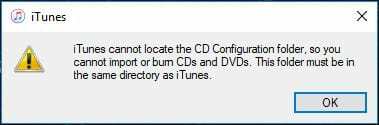
Šī kļūda parādās, ja kompaktdiska konfigurācijas mape ir instalēta nepareizajā datora diskdzinī.
Atrodiet mapi CD konfigurācija [Diska nosaukums:]/Programmu faili/iTunes katram datora diskdzinim. Kad to atrodat, kopējiet mapi pareizajā diskā.
Mēs par to vairāk esam rakstījuši zemāk.
Kā importēt kompaktdisku savā iTunes bibliotēkā?
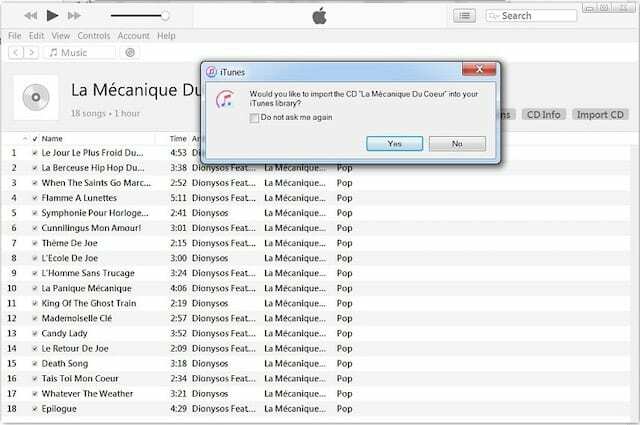
Sāksim, pārliecinoties, ka zināt, kā tam vajadzētu notikt. Ja viss darbojas pareizi, šādi importējiet kompaktdiskus savā iTunes bibliotēkā.
Pirms turpināt, izmēģiniet šo metodi vēl vienu reizi.
- Atvērt iTunes savā Mac vai personālajā datorā un ievietojiet kompaktdisku diskdzinī.
- Ja CD informācija neparādās, noklikšķiniet uz CD ikona augšējā kreisajā stūrī.
- Ja vēlaties importēt visas dziesmas, noklikšķiniet uz Jā parādītajā logā.
- Pretējā gadījumā noklikšķiniet uz Nē un noņemiet atzīmi no dziesmām, kuras nevēlaties importēt.
- Klikšķis Importēt CD augšējā labajā stūrī un izvēlieties importēšanas iestatījumus.
- Klikšķis labi un gaidiet, līdz jūsu kompaktdiska importēšana tiks pabeigta. Tam vajadzētu ilgt aptuveni 10 minūtes.
Kāds ir labākais formāts kompaktdisku importēšanai iTunes?
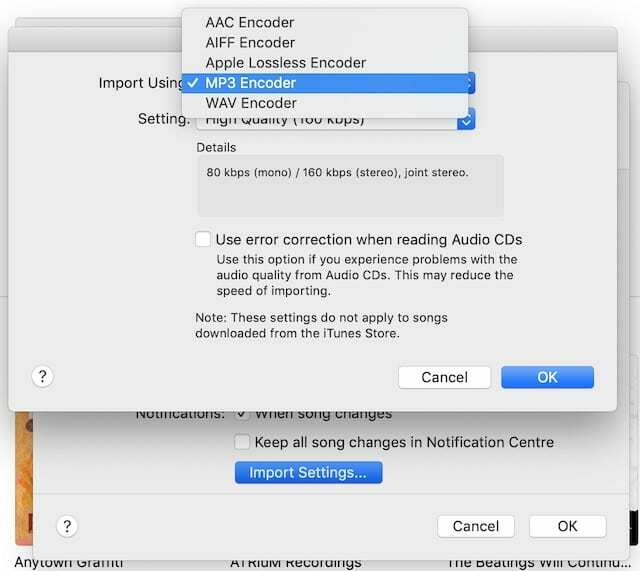
MP3 parasti ir ērtākais mūzikas glabāšanas formāts. Tas ir maza izmēra un plaši atzīts. Ja vēlaties pilnas kvalitātes audio, jums vajadzētu izvēlēties WAV vai AIFF. Šie nesaspiestie formāti nodrošina lielākos failu izmērus, taču tie nezaudē kvalitāti.
Tas, vai jūs patiešām varat dzirdēt izmaiņas audio, ir atkarīgs no tā, ar ko klausāties mūziku un cik labi trenētas ir jūsu ausis. Lielākā daļa cilvēku nevar pamanīt nekādas atšķirības, protams, uz mazajām austiņām.
Izvēlētajam formātam nevajadzētu ietekmēt to, vai iTunes var augšupielādēt jūsu kompaktdisku iTunes. Taču ir ieteicams pārliecināties, vai jūsu dziesmas ir pareizajā formātā, kad tas darbojas.
Kā izvēlēties kompaktdiska importēšanas formātu, izmantojot:
- Atveriet iTunes savā Mac vai personālajā datorā.
- Iet uz Preferences > Ģenerālis > Importēt iestatījumus….
- Noklikšķiniet uz Importēt, izmantojot: nolaižamajā lodziņā un izvēlieties vajadzīgo formātu.
- Klikšķis labi.
Kāpēc es nevaru importēt MP3 audio failus iTunes?
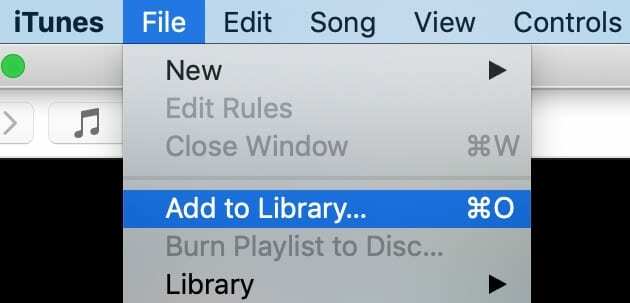
MP3 fails netiks importēts iTunes, ja tas ir bojāts vai aizsargāts pret kopēšanu. Tas arī netiks importēts, ja izmantosit nepareizu metodi.
iTunes izvēlņu joslā dodieties uz Fails > Pievienot bibliotēkai… un atlasiet failus, kurus vēlaties importēt savā bibliotēkā. Tālāk norādītajiem formātiem jābūt saderīgiem ar iTunes:
- MP3
- AAC
- AIFF
- WAV
- Apple Lossless
Kā pārsūtīt dziesmas no kompaktdiska uz iPhone?

Pirmkārt, jums ir nepieciešams importēt dziesmas no kompaktdiska savā iTunes bibliotēkā. Pēc tam varat sinhronizēt šīs dziesmas ar savu iPhone, izmantojot iTunes.
- Atveriet iTunes savā Mac vai personālajā datorā.
- Atbloķējiet savu iPhone un izveidojiet savienojumu ar datoru, izmantojot USB kabeli.
- Ja tiek prasīts, izvēlieties to Uzticieties šim datoram.
- Noklikšķiniet uz iPhone ikona augšējā kreisajā stūrī, lai skatītu savu iPhone kopsavilkuma lapu.
- Iet uz Mūzika sānjoslā un atzīmējiet izvēles rūtiņas blakus dziesmām, kuras vēlaties sinhronizēt.
- Klikšķis Sinhronizēt apakšējā labajā stūrī un gaidiet, līdz sinhronizācija tiks pabeigta.
- Dziesmas varat atrast sadaļā Mūzika lietotni savā iPhone.
Kā pārsūtīt kompaktdisku uz savu iPhone bez iTunes?
Apple izstrādāja iPhone tālruņus, lai tie vislabāk darbotos ar iTunes. Tomēr, ja vēlaties izvairīties no iTunes, ir arī trešo pušu lietotnes, kas ļauj arī sinhronizēt un atskaņot mūziku.
Piemēram, ja importējat dziesmas no kompaktdiska un saglabājat tās mākoņpakalpojumā, piemēram Dropbox, pēc tam varat atskaņot šīs dziesmas no lietotnes Dropbox savā iPhone tālrunī. Tas ir iespējams arī ar citiem mākoņpakalpojumiem, piemēram Google disks.
Kāpēc iTunes neatver vai neimportē kompaktdisku?

Ir daži iemesli, kāpēc iTunes var neatvērt vai augšupielādēt kompaktdisku. Tā varētu būt problēma ar jūsu programmatūru — kuras mēs esam paskaidrojuši, kā novērst problēmas tālāk — vai arī problēma var būt ar pašu kompaktdisku vai diskdzini.
Ja disks ir saskrāpēts vai bojāts, jūsu dators to var nenolasīt. Pirms atkārtotas ievietošanas diskdzinī notīriet to ar sausu, neplūksnu drānu. Varat arī palaist CD diagnostiku, izmantojot iTunes.
Izvēļņu joslā dodieties uz Palīdzība > Palaidiet CD diagnostiku. Izvēlieties CD diagnostika un izpildiet parādītās uzvednes.
Ko es varu darīt, ja iTunes neatver vai neimportē manu kompaktdisku?
Ja iTunes nevar importēt kompaktdisku bibliotēkā, izpildiet tālāk norādītās problēmu novēršanas darbības. Mēs esam iekļāvuši arī dažus Padomi lasītājiem apakšā.
1. Restartējiet datoru un iTunes
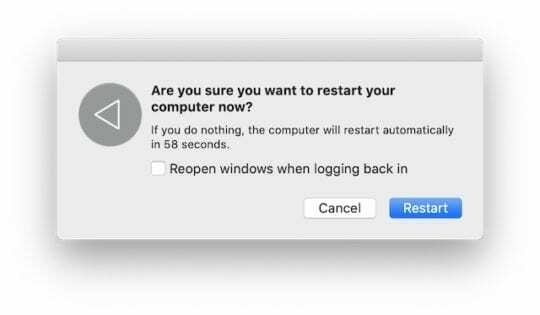
Datora restartēšana bieži var būt ātrs un vienkāršs iTunes problēmu novēršanas veids. Vispirms aizveriet visas lietotnes, tostarp iTunes, un izņemiet kompaktdisku no diskdziņa.
Datora izvēlņu joslā izvēlieties izslēgt vai turiet nospiestu barošanas pogu, līdz tiek parādīta opcija Izslēgt. Pagaidiet vismaz 30 sekundes, līdz dators pilnībā izslēdzas, pirms to atkal ieslēdzat.
Kad dators ir atkal palaists, palaidiet iTunes un tad ievietojiet kompaktdisku diskdzinī. Ja tas nedarbojas, aizveriet iTunes un ievietojiet kompaktdisku pirms tam atverot iTunes.
2. Turiet atstarpes taustiņu, kamēr atverat iTunes
Šis dīvainais ieteikums ir izrādījies efektīvs risinājums neskaitāmiem citiem lasītājiem. Aizveriet iTunes, pēc tam turiet atstarpes taustiņu, kamēr to vēlreiz atverat.
Mēs neesam pārliecināti, vai tas izraisa iTunes palaišanu kaut kādā drošajā režīmā, vai arī tā ir tikai viena no šīm dīvainajām lietām. Bet cerams, ka pēc tam varēsiet importēt kompaktdiskus savā bibliotēkā.
3. Pastāstiet iTunes automātiski neizgūt ierakstu nosaukumus
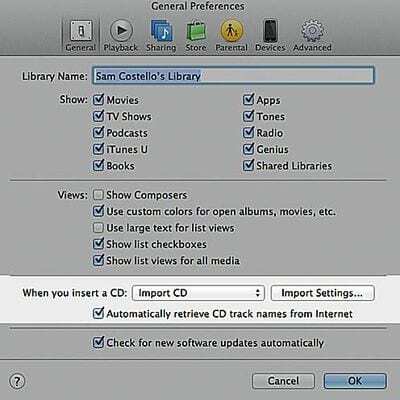
Ielādējot kompaktdisku, izmantojot iTunes, tas automātiski meklē Gracenote CD datubāzē, lai atrastu šī albuma izpildītāju un ierakstu nosaukumus. Šī celiņa nosaukuma izgūšana var izraisīt daudzas problēmas, un tās atspējošana var palīdzēt.
Diemžēl pašreizējā iTunes versijā tas nav iespējams. Tomēr, ja jums ir vecāka versija, tālāk varat izslēgt šo funkciju.
- Palaidiet iTunes un atlasiet Preferences… no izvēļņu joslas.
- Dodieties uz Ģenerālis cilne.
- Noņemiet atzīmi no izvēles rūtiņas Automātiski izgūt CD ierakstu nosaukumus no interneta.
- Klikšķis labi, aizveriet iestatījumus un restartējiet iTunes.
4. Izslēdziet kļūdu labošanu importēšanai
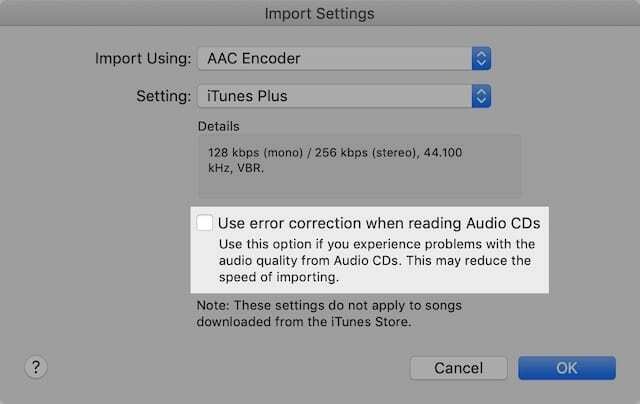
Varat izvēlēties pārbaudīt, vai kompaktdiskajos nav kļūdu, importējot tos iTunes. Šim procesam vajadzētu radīt tīrāku mūzikas bibliotēku, taču tas var arī ievērojami palēnināt vai kavēt importēšanu.
Parasti visa kompaktdiska importēšana iTunes bibliotēkā aizņem apmēram 10 minūtes. Ja jūsu importēšana aizņem ilgāku laiku vai neveicas vispār, tālāk izslēdziet kļūdu labošanu.
- Palaidiet iTunes un atlasiet Preferences… no izvēļņu joslas.
- Dodieties uz Ģenerālis cilni un noklikšķiniet Importēt iestatījumus….
- Noņemiet atzīmi no izvēles rūtiņas Lasot audio kompaktdiskus, izmantojiet kļūdu labošanu.
- Klikšķis labi, aizveriet iestatījumus un restartējiet iTunes.
5. Izmēģiniet citu kompaktdisku vai citu diskdzini

Ja vēl neesat to izdarījis, mēģiniet importēt dažus dažādus kompaktdiskus, lai pārliecinātos, ka diskā nav kļūmes. Ja darbojas cits kompaktdisks, pārbaudiet, vai oriģinālā nav skrāpējumu, netīrumu vai citu bojājumu.
Pārliecinieties, vai diskdzinis ir pievienots tieši pie datora — neizmantojiet USB centrmezglu vai citu perifērijas centrmezglu. Tie bieži rada problēmas ar importēšanu.
Visbeidzot, mēģiniet importēt kompaktdiskus, izmantojot citu diskdzini, ja jums tāds ir. Varat izmantot citus ārējos disku diskus, vai izmantojiet Apple Remote Disc funkcijas priekšrocības, lai izmantotu disku no citiem jūsu mājas datoriem.
6. Atjauniniet operētājsistēmu un atkārtoti instalējiet iTunes

Novecojusi programmatūra bieži rada problēmas, piemēram, iTunes nespēj augšupielādēt kompaktdiskus. Pārliecinieties, vai datorā darbojas jaunākā iTunes versija ar visjaunāko operētājsistēmu.
Ja tas nepalīdz, apsveriet iespēju pilnībā pārinstalēt iTunes.
Kā atjaunināt programmatūru un atkārtoti instalēt iTunes savā Mac datorā?
- Noklikšķiniet uz Apple ikonu izvēļņu joslā.
- Izvēlieties Par šo Mac un pēc tam noklikšķiniet Programmatūras atjauninājums….
- Pagaidiet, līdz jūsu Mac dators meklēs atjauninājumus, lejupielādēs un instalēs visus atrastos.
- Šajā meklēšanā ietilpst operētājsistēmas programmatūra un iTunes atjauninājumi.
- iTunes ir iekļauts operētājsistēmā Mac; tu var to pārinstalēt, izpildot šo rokasgrāmatu Apple vietnē.
Kā atjaunināt programmatūru un atkārtoti instalēt iTunes savā Windows datorā?
- Izpildiet šo rokasgrāmatu Microsoft vietnē, lai nodrošinātu, ka jūsu datorā darbojas jaunākā Windows versija.
- Pēc tam izpildiet šo rokasgrāmatu Apple vietnē, lai pārliecinātos, ka izmantojat jaunāko iTunes versiju.
- Visbeidzot, izpildiet šo rokasgrāmatu Apple vietnē, lai noņemtu un atkārtoti instalētu iTunes un visas tās sastāvdaļas.
7. Atveriet iTunes tieši no programmas failiem (tikai Windows)
Nepalaidiet iTunes no darbvirsmas saīsnes. Šī saīsne var būt bojāta vai saistīta ar vecāku iTunes versiju. Tā vietā datora izvēlnē Sākt atrodiet iTunes programmā Programmu faili un atveriet to no turienes.
Ja tas darbojas, izdzēsiet darbvirsmas saīsni un programmas failos izveidojiet jaunu no iTunes darba versijas.
8. Mainiet diskdzini uz citu burtu (tikai Windows)
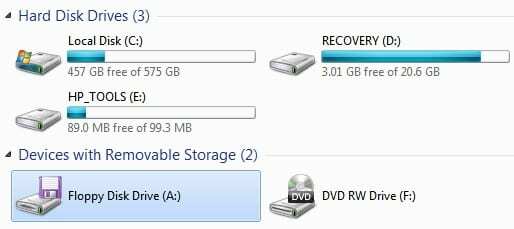
Operētājsistēmā Windows katrs disks ir saistīts ar burtu, piemēram:
Vietējais disks (C :)
CD diskdzinis (D :)
Mainiet sava CD vai DVD diskdziņa burtu uz kaut ko jaunu. To var izdarīt, izmantojot Windows diska pārvaldības funkciju, šeit ir rokasgrāmata, kurā paskaidrots, kā to izmantot, ja neesat pārliecināts.
Izvairieties no burtiem A–D, jo tie bieži tiek izmantoti citiem jūsu datora diskdziņiem un var radīt citas problēmas. Tā vietā mēģiniet mainīt burtu uz (Z:) vai (X:).
Daži lietotāji jau ir mainījuši sava diskdziņa nosaukumu, lai izmantotu citus piederumus, piemēram, ārējos cietos diskus. Šādā gadījumā atgrieziet diskdzinī tā noklusējuma burtu vai mainiet to uz jaunu.
9. Pārliecinieties, vai kompaktdiska konfigurācijas mape atrodas labajā diskdzinī (tikai Windows)
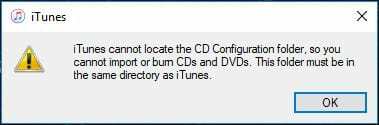
Ja iTunes neimportēs kompaktdiskus jūsu bibliotēkā, iespējams, esat saņēmis šādu kļūdas ziņojumu:
iTunes nevar atrast kompaktdisku Konfigurācija mapi.
Šī nomāktā kļūda gadu gaitā ir mulsinājusi simtiem citu iTunes lietotāju. Un mēs zinām, kā to labot!
CD konfigurācijas mape, iespējams, ir izveidota nepareizajā jūsu datora diskdzinī, piemēram, (C:), nevis (D:), un tagad iTunes nevar to atrast. Viss, kas jums jādara, ir pārvietot mapi uz to pašu disku, no kura tiek atvērta iTunes.
- Izmantojiet programmu Windows Explorer, lai katrā diskdzinī meklētu iTunes instalācijas. Jums tie jāatrod zem [Diska vēstule:]/Programmu faili/iTunes.
- Ja ir vairākas iTunes kopijas, vienā no tām jābūt CD konfigurācijas mapei: [Diska burts:]/Programmu faili/iTunes/CD konfigurācija.
- Kopējiet šo mapi un ielīmējiet to pareizajā iTunes mapē diskā, kuru vēlaties izmantot.
- Restartējiet iTunes.
Padomi lasītājiem

-
Windows lietotājiem:
- Mainiet diska burtu optiskajā diskdzinī. Kad burts tiek mainīts no A: uz praktiski jebko citu, piemēram, Z: X: utt., iTunes atpazīs disku un darbosies kā parasti.
- Pārbaudiet iTunes bibliotēkas mapes atļaujas: pēc noklusējuma C:\Users\username\Music\iTunes.
- Izslēdziet kļūdu labošanu. Tādējādi kompaktdisku importēšana aizņem ilgāku laiku. Izvēlieties Rediģēt > Preferences (Windows) vai iTunes > Preferences > Vispārīgi un atlasiet Importēt iestatījumus. Ja izvēles rūtiņa “Izmantot kļūdu labošanu, lasot audio kompaktdiskus” nav atzīmēta, atzīmējiet to. Ja tas jau ir atlasīts, noņemiet atlasi. Ievietojiet kompaktdisku un vēlreiz importējiet dziesmas.
- Pārliecinieties, vai kompaktdisks nav netīrs vai saskrāpēts. Ja dziesmas importēšana no audio kompaktdiska aizņem ilgu laiku (vairāk nekā 10 minūtes), notīriet to un mēģiniet importēt vēlreiz.
- Pazeminiet iTunes versiju. Ja nekas cits neizdodas, varat pāriet uz vecāku iTunes versiju.
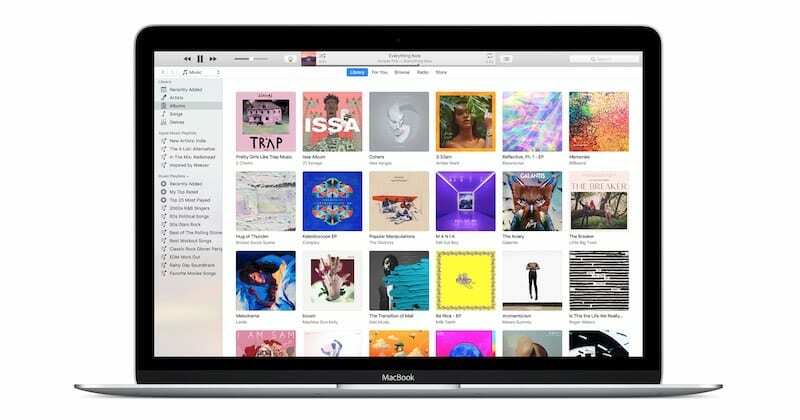
Tam vajadzētu aptvert! Paziņojiet mums komentāros, vai iTunes tagad var importēt jūsu kompaktdiskus un kas to izlaboja. Varat arī skatīt šo rokasgrāmatu, lai atbrīvotos no dublētām dziesmām, kuras, iespējams, esat importējis.

Dens raksta pamācības un problēmu novēršanas rokasgrāmatas, lai palīdzētu cilvēkiem maksimāli izmantot savas tehnoloģijas. Pirms kļūšanas par rakstnieku viņš ieguva bakalaura grādu skaņas tehnoloģijā, uzraudzīja remontdarbus Apple Store un pat mācīja angļu valodu Ķīnā.